php小編西瓜為您介紹華碩win10自訂功能的位置。在華碩win10系統中,自訂功能可以幫助使用者個人化設定操作介面和功能。若要找到自訂功能的位置,請先點選螢幕右下角的「開始」按鈕,在彈出的選單中選擇「設定」。然後在「設定」介面中,點選「個人化」選項,即可進入自訂功能的設定介面。在這裡,您可以調整桌布、顏色、鎖定畫面、工作列和啟動器等多個方面的個人化設置,讓您的華碩win10系統更符合您的喜好和習慣。
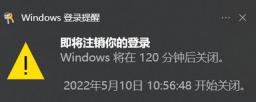 一、執行
一、執行先開啟電腦,進入電腦的桌面,然後按下鍵盤上的「Win R」組合鍵。如下圖:

按下該組合鍵以後,會呼出「執行」對話方塊。如下圖:
 二、設定指令
二、設定指令為了實現自訂定時關機,我們需要設定指令。在電腦系統中,定時關機的指令格式是「shutdown -s -t(秒)」。請注意,命令中有空格,但不包括括號。時間單位是秒。例如,如果您想在2小時後設定電腦定時關機,命令將是「shutdown -s -t 7200」。您可以根據需要自行設定時間,但請務必將時間轉換為秒。如下圖所示:
 三、設定定時關機
三、設定定時關機設定好定時關機的指令後,依照個人需求輸入間隔時間。將該指令輸入到「執行」選單的對話方塊內,然後點選「確定」。具體操作請見下圖。

要注意的是,如果指令輸入正確,會在電腦系統桌面的右下角出現一個提示。如下圖:

如果設定錯誤,就不會出現此提示。根據時間單位進行換算,例如7200秒等於2小時,該提示將直接顯示2小時,而不是7200秒。
四、撤銷定時關機使用者設定完定時關機後,如需撤銷更改,可依照以下簡單方法操作:在「執行選單」中再次輸入撤銷指令「shutdown -a」。

如果指令輸入錯誤,電腦不會有提示;輸入正確時,系統桌面右下角會顯示撤銷功能提示。

出現該提示以後,證明先前設定的定時關機計畫已經被取消了。
結束語:使用指令設定電腦系統定時關機是最方便的,而這種方法適用於Windows 系統,使用者可依自己的需求自行設定。
附註:文中示範使用的電腦型號為華碩 TUF Dash FX516PM,電腦系統版本為Windows 10 64位元 家庭中文版,不涉及任何軟體版本等。
以上是華碩win10自訂在哪裡的詳細內容。更多資訊請關注PHP中文網其他相關文章!
 HP電池檢查 - 如何下載公用事業並檢查HP電池 - MinitoolApr 25, 2025 am 12:53 AM
HP電池檢查 - 如何下載公用事業並檢查HP電池 - MinitoolApr 25, 2025 am 12:53 AM什麼是HP電池檢查?如何下載HP電池檢查?如何檢查Windows 11/10中HP筆記本電腦上的電池健康?要找到這些問題的答案,請繼續閱讀,您可以找到PHP.CN提供的很多信息。
 在Windows/Mac/Android/ios上免費下載Microsoft Excel 2019Apr 25, 2025 am 12:52 AM
在Windows/Mac/Android/ios上免費下載Microsoft Excel 2019Apr 25, 2025 am 12:52 AM您是否正在尋找Microsoft Excel 2019下載源?您可能需要在Windows/Mac/Android/iOS上免費下載Excel 2019。 PHP.CN軟件撰寫了這篇文章,以引入一些Microsoft Excel 2019下載源針對不同平台。
 強大的遊戲解決方案不使用PC上的GPUApr 25, 2025 am 12:51 AM
強大的遊戲解決方案不使用PC上的GPUApr 25, 2025 am 12:51 AM玩視頻遊戲時遇到不使用GPU的遊戲很煩人。如何修復它?如果您使用0 GPU找到遊戲,則可以在PHP.CN網站上閱讀此帖子以獲取幫助。
 什麼是192.168.10.1?學習登錄的必需品,更改密碼Apr 25, 2025 am 12:50 AM
什麼是192.168.10.1?學習登錄的必需品,更改密碼Apr 25, 2025 am 12:50 AM您知道“ 192.168.10.1”是什麼?如何登錄您的192.168.0.1 IP地址? PHP.CN將在192.168.10.1管理員登錄,更改密碼和問題故障排除上,向您展示有關此IP的一些基本信息,以及一些詳細信息。
 解決!未能同步的成就錯誤在Uplay -minitool上Apr 25, 2025 am 12:49 AM
解決!未能同步的成就錯誤在Uplay -minitool上Apr 25, 2025 am 12:49 AM無法同步成就錯誤的錯誤不僅發生在Uplay客戶端上,而且還發生在漫長的哭聲上。當您啟動遊戲時,似乎會出現一條消息,上面寫著“無法同步成就”,這使您可以跳過。如果你想擺脫
 如何在Windows 10/11上找到過程開始時間? - MinitoolApr 25, 2025 am 12:48 AM
如何在Windows 10/11上找到過程開始時間? - MinitoolApr 25, 2025 am 12:48 AM當您使用計算機時,許多過程在後台運行。您可能想知道過程的開始時間。您可以使用Windows PowerShell或Process Explorer檢查過程啟動時間。 PHP.CN軟件將介紹這兩種方法
 Microsoft Excel價格:購買PC/Mac的Microsoft Excel -MinitoolApr 25, 2025 am 12:47 AM
Microsoft Excel價格:購買PC/Mac的Microsoft Excel -MinitoolApr 25, 2025 am 12:47 AM為了創建和編輯電子表格,大多數人可能會使用Microsoft Excel。 Microsoft Excel不是免費的。它的獨立應用程序的價格為$ 159.99。您也可以購買Microsoft 365計劃以獲取Excel和其他Office應用程序。這篇文章主要解釋了Microsoft Ex
 如何下載,安裝和更新Kyocera驅動程序Windows 10/11 -MinitoolApr 25, 2025 am 12:46 AM
如何下載,安裝和更新Kyocera驅動程序Windows 10/11 -MinitoolApr 25, 2025 am 12:46 AM您在工作和生活中使用打印機嗎?然後,您必須在使用之前知道,必須下載並安裝相應的驅動程序。在PHP.CN網站上的這篇文章中,我們將主要向您介紹如何安裝,更新和下載Kyocera PRI


熱AI工具

Undresser.AI Undress
人工智慧驅動的應用程序,用於創建逼真的裸體照片

AI Clothes Remover
用於從照片中去除衣服的線上人工智慧工具。

Undress AI Tool
免費脫衣圖片

Clothoff.io
AI脫衣器

Video Face Swap
使用我們完全免費的人工智慧換臉工具,輕鬆在任何影片中換臉!

熱門文章

熱工具

PhpStorm Mac 版本
最新(2018.2.1 )專業的PHP整合開發工具

Atom編輯器mac版下載
最受歡迎的的開源編輯器

WebStorm Mac版
好用的JavaScript開發工具

SecLists
SecLists是最終安全測試人員的伙伴。它是一個包含各種類型清單的集合,這些清單在安全評估過程中經常使用,而且都在一個地方。 SecLists透過方便地提供安全測試人員可能需要的所有列表,幫助提高安全測試的效率和生產力。清單類型包括使用者名稱、密碼、URL、模糊測試有效載荷、敏感資料模式、Web shell等等。測試人員只需將此儲存庫拉到新的測試機上,他就可以存取所需的每種類型的清單。

EditPlus 中文破解版
體積小,語法高亮,不支援程式碼提示功能





